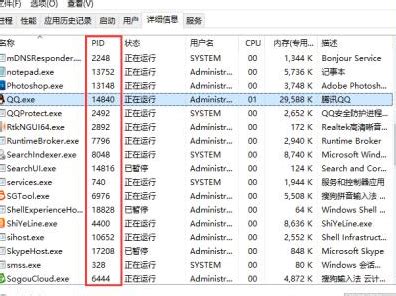
在日常使用Windows操作系统的过程中,我们时常会遇到一些顽固的进程,即便通过任务管理器也无法顺利结束。这些进程可能会占用大量系统资源,导致电脑运行缓慢,甚至影响到其他软件的正常使用。面对这种情况,我们不必慌张,因为有多种方法可以尝试解决这一问题。
一、使用任务管理器的高级选项
虽然标准的任务管理器界面有时无法结束某些进程,但我们可以尝试进入其高级选项来增强管理权限。
1. 打开任务管理器:
右键点击任务栏,选择“任务管理器”,或者使用快捷键Ctrl+Shift+Esc。
2. 进入详细信息标签:
在任务管理器窗口中,点击“详细信息”标签,查看所有正在运行的进程。
3. 找到目标进程:
在进程列表中,找到你想要结束的进程。可以根据进程的名称、PID(进程标识符)或用户信息来识别。
4. 右键点击并选择“结束任务(高级)”:
注意,这个选项可能并不在所有版本的Windows中都存在。如果看到“结束任务(高级)”,请尝试使用它,因为它可能会以更高的权限来结束进程。
二、利用命令提示符
如果任务管理器的高级选项不起作用,我们可以尝试使用命令提示符(CMD)来结束进程。
1. 打开命令提示符(管理员):
在搜索框中输入“cmd”,右键点击“命令提示符”,选择“以管理员身份运行”。
2. 使用tasklist命令查找进程:
输入`tasklist`并按回车,查看当前所有运行的进程及其PID。
3. 使用taskkill命令结束进程:
一旦找到目标进程的PID,可以使用`taskkill /PID <进程PID> /F`命令来强制结束它。例如,如果进程的PID是1234,则输入`taskkill /PID 1234 /F`。
三、使用第三方工具
有时,第三方进程管理工具可以提供比任务管理器更强大的功能,帮助我们结束那些顽固的进程。
1. Process Explorer:
Process Explorer是Sysinternals套件中的一个工具,它提供了对Windows进程的深入查看和管理功能。
下载并运行Process Explorer,找到目标进程后,右键点击并选择“结束进程”或“结束进程树”。
2. Unlocker:
Unlocker是一个小巧的工具,专门用于解锁被占用的文件或结束顽固的进程。
当任务管理器无法结束进程时,可以尝试右键点击目标进程或文件,选择“Unlocker”,然后点击“解锁全部”或“结束进程”。
四、进入安全模式
如果以上方法都无法解决问题,我们可以尝试在安全模式下启动Windows,因为在安全模式下,许多不必要的服务和启动项都不会加载,这有助于我们更容易地管理和结束进程。
1. 进入安全模式:
重启电脑,在Windows启动过程中按下F8键(或其他指定的键,取决于你的系统),选择“带网络连接的安全模式”或“安全模式”。
2. 在安全模式下结束进程:
一旦进入安全模式,再次打开任务管理器或使用命令提示符,尝试结束那些之前无法结束的进程。
五、检查系统文件
有时,系统文件的损坏也可能导致任务管理器无法正确结束进程。在这种情况下,我们可以使用系统文件检查器(SFC)来扫描和修复损坏的系统文件。
1. 打开命令提示符(管理员):
在搜索框中输入“cmd”,右键点击“命令提示符”,选择“以管理员身份运行”。
2. 运行SFC扫描:
输入`sfc /scannow`并按回车。SFC扫描将检查所有受保护的系统文件的完整性,并修复找到的任何问题。
六、考虑系统更新或恢复
如果以上所有方法都无法解决问题,那么可能是系统本身存在某些问题或漏洞。在这种情况下,我们可以考虑更新Windows到最新版本,或者如果问题出现在更新之后,可以尝试恢复到之前的系统还原点。
1. 检查并安装系统更新:
打开“设置”>“更新和安全”>“Windows更新”,检查是否有可用的更新并安装它们。
2. 使用系统还原:
如果之前创建了系统还原点,可以尝试恢复到该点以解决问题。打开“控制面板”>“系统和安全”>“系统”>“系统保护”,然后点击“系统还原”按照提示操作。
七、检查病毒或恶意软件
最后,但同样重要的是,我们需要确保系统没有受到病毒或恶意软件的侵害。这些恶意程序有时会创建难以结束的进程,占用系统资源。
1. 运行安全软件:
确保你的安全软件(如杀毒软件或防火墙)是最新版本,并进行全面的系统扫描。
2. 清除恶意软件:
如果扫描发现恶意软件,请按照安全软件的指示进行清除。
通过以上这些方法,我们可以有效地解决任务管理器无法结束进程的问题。在处理这类问题时,请始终保持耐心和谨慎,避免误删或误结束重要的系统进程,以免造成不必要的麻烦或数据丢失。如果问题依然无法解决,建议联系专业的技术支持人员以获得进一步的帮助。
 agetv动漫app安卓类型:影音娱乐
agetv动漫app安卓类型:影音娱乐Agetv动漫App是一款专为动漫爱好者设计的安卓应用,提供...
 animatic动画制作类型:实用工具
animatic动画制作类型:实用工具Animatic 是一款专为动画师和设计师设计的专业动画制作...
 清墨app官方类型:新闻阅读
清墨app官方类型:新闻阅读清墨APP是一款专为书法爱好者设计的移动应用,集书法学习、创...
 兔兔读书最新版2026类型:新闻阅读
兔兔读书最新版2026类型:新闻阅读兔兔读书最新版2026是一款专为书迷设计的阅读软件,旨在为用...
 小极Tv类型:影音娱乐
小极Tv类型:影音娱乐小极Tv是一款专为影视爱好者设计的在线视频播放软件,它集合了...
65.67M辣椒极速版
27.34M宝石迷阵2安卓中文版
63.34M趣味闹钟
52.50M乐享计步app
77M笔袋app去广告版
45.15M空中乱战(Skies of Chaos)
433.69M娜娜假期完整版
97.02M乐玩游戏盒子app免费版
14.39M玖玖车主端
86.96M我的世界神器泰坦
本站所有软件来自互联网,版权归原著所有。如有侵权,敬请来信告知 ,我们将及时删除。 琼ICP备2023003481号-5